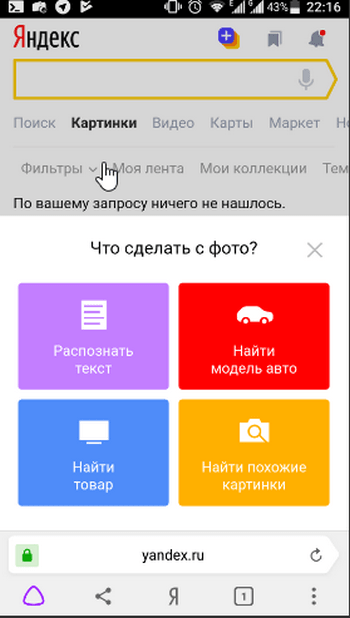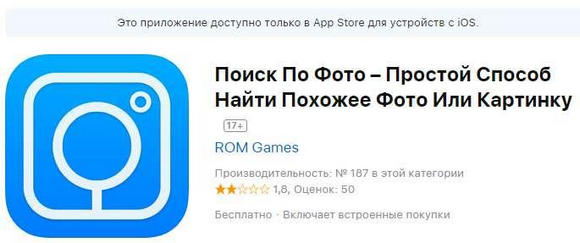Для того, чтобы найти информацию в интернете, достаточно ввести соответствующий запрос в поисковой системе. Для этого можно использовать Гугл, Яндекс или любой другой сервис. После ввода остается только выбрать сайт для просмотра данных.
Лучшие приложения для поиска по фото
Для того, чтобы найти информацию в интернете, достаточно ввести соответствующий запрос в поисковой системе. Для этого можно использовать Гугл, Яндекс или любой другой сервис. После ввода остается только выбрать сайт для просмотра данных.
В некоторых случаях пользователю может понадобиться найти объект, который изображен на фотографии, или информацию о нем. Чтобы это сделать, недостаточно будет просто перейти в браузер. Обозреватели не содержат подобных функций. Но можно воспользоваться специальными приложениями, которые ищут объекты по фото и данные о них.
| Наименование | Описание | Цена | Рейтинг |
| Google Lens | Бесплатное приложение, которое позволяет быстро найти объект через фото | Бесплатно | ★★★★★ |
| Яндекс с Алисой | В программе представлено большое количество возможностей. Кроме похожих снимков можно также ознакомиться с интересными фактами или посмотреть перевод текста | Бесплатно | ★★★★★ |
| Сервис содержит большое количество изображений на различную тематику, по которым также можно осуществлять поиск | Бесплатно | ★★★★★ | |
| Поиск картинок PictPicks | Программа предназначена для поиска изображений | Бесплатно | ★★★★★ |
| AliExpress | Позволяет находить нужный товар через фотографию | Бесплатно | ★★★★★ |
| Search By Image | Простое приложение для поиска изображений через несколько поисковых систем | Бесплатно | ★★★★★ |
| Photo Sherlock | Приложение предназначено для поиска не только объектов, но и людей | Бесплатно | ★★★★★ |
| Reverse Image Search (Multi-Engines) | Сервис поможет быстро найти нужное изображение, используя несколько поисковых систем | Бесплатно | ★★★★★ |
| Reversee | Программа для поиска работает только на iOS | Бесплатно | ★★★★★ |
| TinEye | Утилита осуществляет поиск по адресу | Беслпатно | ★★★★★ |
Google Объектив
Google Объектив или Google Lens изначально разрабатывалось для смартфона pixel. Сейчас же программа доступна для всех устройств. В операционной системе iOS пользоваться сервисом можно только через Google Фото.
Приложение полностью бесплатное. Пользователю необходимо только выбрать снимок с нужным объектом. После этого система начнет его анализировать при помощи специальных алгоритмов. Как только программа определит, что изображено на фотографии, она начнет поиск его по сети.
Бесплатное приложение
Все функции доступны без подписок
Приятный интерфейс
Программа доступна для Андроид и iOS
Чтобы воспользоваться функцией на iOS, необходимо загрузить приложение Гугл Фото
Pinterest отличный сервис, в котором хранится большое количество изображений. Найти нужное можно при помощи специального поиска. Достаточно ввести название в строке, чтобы отобразить множество картинок. Каждую из них можно сохранить на своей доске или же загрузить на устройство.
Осуществлять поиск можно не только стандартным способом, но и при помощи фото. Достаточно выбрать соответствующую команду в верхней части окна и загрузить изображение. Кроме того, можно искать не по всей фотографии, а только по ее части. На экране отобразятся все похожие снимки.
Бесплатное приложение
Все функции доступны без подписок
Можно осуществлять
Программа доступна для Андроид и iOS
Многие изображения в качестве, приемлемом только для телефона
Поиск картинок PictPicks
Приложение предназначено для поиска фотографий. Интерфейс программы понятен, у пользователя не возникнет проблем с управлением. Чтобы найти нужное изображение, следует запустить программу и сделать снимок объекта для поиска.
Все картинки можно сохранять на телефон, а также, делиться ими в социальных сетях. К каждому изображению прилагаются подробные сведения. Так, можно просмотреть размер файла, разрешение и многое другое.
Бесплатное приложение
Понятный интерфейс
Быстрый поиск по всему изображению или ее части
Присутствует история поиска
Яндекс с Алисой
Алиса идет в комплекте с браузером Яндекс и поможет осуществить поиск по фото. Разработчики создали алгоритмы, которые безошибочно выдают информацию об объекте, который размещен на фотографии.
При помощи умного помощника можно узнать, какое растение изображено на снимке, или какая достопримечательность. Это будет особенно полезно за границей. Алиса также может переводить текст с фото на любой язык. Кроме похожих снимков, помощница предоставит интересные сведения об объекте, изображенном на фото.
Бесплатное приложени
Все функции доступны без подписок
Приятный интерфейс
Программа доступна для Андроид и iOS
Многие настройки требуют доработок
AliExpress
Сервис AliExpress также предоставляет возможность находить объекты по фотографии. Данный поиск работает только в приложении. С его помощью можно находить понравившиеся товары. Достаточно загрузить фото в поиск, который расположен на главном экране.
Чтобы найти нужный товар, пользователю для начала необходимо найти изображение этого объекта, например сфотографировать его или же найти нужную картинку в интернете. После этого при помощи поиска получится найти товар на сайте и заказать его.
Бесплатное приложение
Все функции доступны без подписок
Строка поиска находится на главном экране
Быстрый поиск товара
Поиск осуществляется только по сервису
Search By Image
Данное приложение осуществляет поиск сразу по трем поисковым системам Гугл, Яндекс и Bing. Пользователю необходимо загрузить фото, для запуска утилиты. После этого начнется поиск. Нужное изображение можно открыть в одном из доступных браузеров.
Также, в программе предусмотрены дополнительные функции. Так, можно провести базовое редактирование фото, вырезать нужный объект или отзеркалить снимок. Благодаря этому можно искать не по всему изображению, а только по его части.
Бесплатное приложение
Все функции доступны без подписок
В программе легко разобраться благодаря небольшому количеству функций
Поиск по трем поисковым системам
Приложение работает только на Андроид
Photo Sherlock — Поиск по изображению
С помощью данной программы можно быстро найти похожие изображения. Достаточно загрузить картинку или же сделать фотографию непосредственно из приложения.
Кроме того, при помощи данной утилиты можно проверить является ли человек фейком или нет. Так, следует загрузить фотографию, и система покажет, кому она принадлежит.
Бесплатное приложение
Поиск не только по изображениям, но и по фотографиям
Приятный интерфейс
Поиск по нескольким поисковым системам
Поиск не всегда является точным
Reverse Image Search (Multi-Engines)
В данном приложении можно не только искать человека, но и просматривать похожие изображения, а также проверять источники картинки. После поиска на экране отобразятся и продукты, которые можно приобрести.
Снимок, используемый для поиска, можно загружать из галереи или же делать непосредственно в приложении. Также, здесь присутствует простой графический редактор.
Бесплатное приложение
Все функции доступны без подписок
Понятный интерфейс
Поиск осуществляется по нескольким поисковым системам
Поиск не всегда будет точным
Reversee
Reversee – это бесплатная программа, которая позволяет осуществлять поиск по фото. Пользователю достаточно выбрать изображение из галереи, чтобы начать поиск. Здесь же можно сделать простое редактирование, например обрезать фотографию. В приложении используется несколько поисковых систем.
Бесплатное приложение
Понятный интерфейс
Простое управление
Присутствует простой редактор
Программа доступна только на iOS
TinEye Обратный поиск изображений
Мобильное приложение рассчитано на поиск по адресу. Достаточно ввести url-картинки, и система отобразит похожие. Это может быть не всегда удобно. Но, если у пользователя есть только такие данные, инструмент станет отличным средством.
Бесплатное приложение
Все функции доступны без подписок
Простое управление
Большой выбор изображений
Поиск осуществляется по адресу
Как определить по фото что это — лучшие онлайн-сервисы
Для того, чтобы определить, что именно изображено на фотографии, не обязательно загружать специальное приложения. Существуют онлайн-сервисы, которые помогают найти похожие снимки в интернете.
| Наименование | Описание | Цена | Рейтинг |
| Google картинки | В поисковой системе Гугл можно осуществлять поиск по картинкам, но для этого понадобится специальное расширение | Бесплатно | ★★★★★ |
| Яндекс | Браузер позволяет осуществлять поиск по фото | Бесплатно | ★★★★★ |
| TINEYE | Сервис позволяет находить точные копии загруженных снимков | Бесплатно | ★★★★★ |
| FIND CLONE | Сервис помогает найти схожие фотографии, которые размещены в интернете | Бесплатно | ★★★★★ |
| DupliChecker.com | Платформа содержит большую базу изображений и осуществляет поиск по интренету | Бесплатно | ★★★★★ |
| SmallSeoTools | Бесплатный онлайн сервис, который позволяет находить похожие изображения | Бесплатно | ★★★★★ |
| SearchEngineReport.net | Платформа является одной из самых безопасных в сети | Бесплатно | ★★★★★ |
| Reverse image search | Поиск осуществляется через четыре поисковые системы | Бесплатно | ★★★★★ |
| PhotoTracker Lite | Бесплатное расширение для браузера, которое позволяет быстро находить похожие снимки | Бесплатно | ★★★★★ |
| CTRLQ.org | Для работы сервиса понадобится любой браузер на компьютере или смартфоне | Бесплатно | ★★★★★ |
Google картинки
Сервис Гугл для поиска фото работает не только через мобильно приложение. Пользователь может загрузить специальное расширение на браузер на компьютере. Нужную картинку можно просто перенести в окно с расширением, чтобы начать поиск.
Бесплатное расширение
Быстрый поиск
Приятный интерфейс
Множество доступных расширений
Для запуска понадобится специальное расширение
Яндекс
Яндекс браузер также позволяет осуществлять поиск не только по тексту, но и по фоту. При этом, пользователю не нужно загружать специальные разрешения. Достаточно перейти в поисковую систему и выбрать нужную команду. Система предложит информацию об объектах на снимках, а не только похожие изображения.
Бесплатное приложение
Все функции доступны без установки дополнительных расширений
Понятный интерфейс
Кроме похожих снимков, отобразится и информация об объекте
TINEYE
Платформа доступна не только в виде мобильного приложения, но и онлайн сервиса. Пользователю необходимо перейти на сайт и загрузить изображение, чтобы начать поиск по фото. Кроме того, пользователь может загрузить специальное расширение для браузера.
Бесплатное приложение
Система помогает найти точные копии загруженных снимков
Приятный интерфейс
Программа доступна для всех известных браузеров
Для комфортной работы понадобится расширение
FIND CLONE
Данный сервис позволяет искать фотографии в интернете. С его помощью можно проверить, были ли выложены личные снимки другими пользователями. Но для корректной работы программы, понадобится пройти регистрацию.
Бесплатное приложение
Приятный интерфейс
Кроме онлайн сервиса, доступно и приложение
Для работы понадобится зарегистрироваться
SmallSeoTools
Онлайн сервис поможет найти схожие картинки к тем, которые загружает пользователь, а также, их первоисточники. При помощи данной платформы можно отыскать такие же изображения, но в лучшем качестве. Система имеет собственную базу изображений.
Бесплатное приложение
Есть возможность загружать изображения из облака
Показывает авторское право на изображение, а также, его оригинальность
Поиск может быть не всегда точным
DupliChecker.com
DupliChecker.com представляет собой сео-инструмент. Но с его помощью можно осуществлять поиск по фото. Пользователю необходимо перейти на соответствующий сайт и загрузить изображение. После этого на экране появится результат.
Бесплатное приложение
Все функции доступны без регистрации
Приятный интерфейс
Большая база изображений
SearchEngineReport.net
Для работы с данным сервисом пользователю необходимо только загрузить изображение. Кроме похожих картинок, на экране также отобразится техническая информация. Здесь можно уточнить авторское право на изображение, получить данные о копиях и многое другое
Бесплатное приложение
Сервис считается одним из самых безопасных
Приятный интерфейс
Предоставляется техническая информация
Сервис на английском языке
Reverse image search
Данный сервис доступен онлайн или же в качестве мобильного приложения. Пользователю необходимо только перейти на сайт и добавить картинку в соответствующее поле. После этого начнется поиск по внутренней базе, а также, через четыре поисковые системы Google, Yandex, Bing, Baidu.
Бесплатное приложение
Для поиска используется четыре поисковые системы
Приятный интерфейс
Доступна веб-версия и мобильное приложение
PhotoTracker Lite
Данная система используется как расширение для браузера. Пользователю понадобится загрузить его через официальный магазин. После этого команда поиска появится в контекстном меню. Также, можно разместить иконку быстрого поиска в самом окне браузера.
Бесплатное приложение
Расширение доступно для всех популярных браузеров
Приятный интерфейс
Все функции доступны без подписок
Данный сервис является расширением для браузера
CTRLQ.org
Бесплатный сервис по поиску похожих снимков можно использовать на телефоне в браузере. Для его работы не нужно загружать специальные расширения и дополнительные программы. Достаточно перейти на сайт и загрузить снимок. Загружать фотографии можно из облачного хранилища.
Бесплатное приложение
Работает без расширений
Понятный интерфейс
Использует только сервисы Гугл
Как найти человека по фото в интернете
При помощи специальных приложений можно не только найти похожие фотографии, но и людей в интернете. Но для это понадобится иметь в наличии фото этого человека. Кроме того, нужно будет скачать программу на смартфон или же воспользоваться веб-ресурсом.
Для подобных целей отлично подойдет онлайн сервис Search4faces. Пользователю необходимо перейти на сайт и загрузить фото человека, которого необходимо найти. После этого остается только дождаться результатов. Сервис работает без регистрации, поиск осуществляется по двум социальным сетям «Вконтакте» и «Одноклассники».
Онлайн ресурс Findclone также поможет справиться с поставленной задачей. Но здесь будут некоторые ограничения. Чтобы начать пользоваться сервисом, необходимо пройти регистрацию. Кроме того, бесплатно предоставляется только 25 запросов, за последующие придется платить. Findclone работает только с социальной сетью «Вконтакте».
Как найти первоисточник фотографии в интернете
Иногда пользователю может понадобиться найти первоисточник изображения. Например, чтобы указать автора или загрузить картинку в наилучшем качестве. В этом может помочь поиск по картинке в браузере Гугл или Яндекс. Но также пригодится специальный плагин «Кто украл мои картинки».
Расширение работает сразу с тремя сервисами:
- Google;
- Яндекс;
- Tineye.
Для запуска службы, достаточно загрузить плагин в браузер и выбрать нужную команду из контекстного меню. После этого будут отображен первоисточник фотографии.
Перевод публикуется с сокращениями, автор оригинальной
статьи Anusha Saive.
Вы можете легко вывести свой проект или маркетинговую кампанию на новый уровень с помощью правильных изображений. Если знать, как использовать правильные фильтры для сортировки и ключевые слова, нетрудно получить изображение для любой цели.
Далеко не каждая
поисковая система предоставит вам лучшие изображения. Приступим к
рассмотрению.
1. TinEye
TinEye – инструмент для поиска похожих на
оригинал изображений, требующий, чтобы вы либо ввели URL, либо загрузили картинку, чтобы узнать, откуда она появилась. Эта поисковая система проста в
использовании и отличается дружественным интерфейсом.
Можно также использовать расширение браузера TinEye для быстрого поиска: нажмите правой кнопкой мыши на любое изображение и найдите его.
2. Google Images
Никто не опережает Google Images,
когда дело доходит до поиска изображений. Все, что вам нужно сделать – ввести ключевое слово и нажать «Enter». Для более
детального поиска предлагаются определенные фильтры, предоставляющие широкий
выбор связанных изображений. Этот удобный инструмент дает именно то, что вам
необходимо.
Вы можете выбрать из
большого списка фильтров, представляющих изображения в виде клипарта,
мультфильма, иллюстраций и т. д. Фильтрация позволяет выбрать цвет,
размер, тематику и другую подобную информацию. Чтобы воспользоваться этим
инструментом, найдите значок камеры в поле поиска и нажмите на него.
3. Yahoo Image Search
Yahoo Image Search – еще один удобный вариант для поиска изображений. Он похож на Google Images и дает отличные результаты. В этом продукте
фильтры менее сложны, но удобно расположены и находятся на виду.
4. Picsearch
Если хотите получить более разнообразные результаты по введенному ключевому слову, попробуйте Picsearch.
Эта поисковая система не показывает массу конкретных
результатов, как некоторые другие поисковики, но демонстрирует связанные
изображения по ключевому слову.
Расширенные опции поиска позволяют фильтровать
результаты по размеру, разрешению картинки, заднему фону и т. д.
5. Bing Image Search
Bing IS является лучшей альтернативой Google Images,
поскольку выдает довольно похожие результаты. С точки зрения макета он также
довольно близок к сервису Google и обладает невероятными функциями для поиска людей,
используя параметры лица, головы и плеч.
Доступны многочисленные опции поиска и фильтры.
6. Flickr
Flickr работает несколько
иначе. Это своего рода платформа, где фотографы-любители и профессионалы делятся изображениями. В случае, если вы
находитесь на Flickr для поиска картинок на маркетинговую, брендовую или
коммерческую тематику, обязательно изучите лицензию.
7. Pinterest Visual Search Tool
Pinterest давно всем знаком и многие жить без него не
могут из-за некоторых особенностей инструмента. Одна из них – встроенный
визуальный поиск. Чтобы получить доступ к этой платформе, вам нужно войти в
свою учетку, нажать на любой появившийся в ленте пин,
а затем щелкнуть по значку в правом нижнем углу, связанному с закрепленными в
системе изображениями.
Эта поисковая машина
имеет обширную базу данных и дает лучшие результаты,
соответствующие искомому изображению.
8. Getty Images
Getty
Images выполняет поиск по ключевым словам и по
изображению. Для поиска по ключевым словам существует
несколько вариантов с функциями автоматического предложения. Ресурс предлагает набор фильтров, гарантирующих, что вы получите именно то, что
ищете.
Сервис предоставляет
изображения в двух вариантах: творческие и редакционные, а также видео. Вам
придется заплатить за лицензию, чтобы использовать любую фотографию (ее можно купить в пакетах или поштучно с фиксированной ценой).
9. Яндекс
Яндекс позволяет искать изображения с помощью широкого
спектра фильтров и параметров сортировки по формату, ориентации,
размеру и т. д. Также доступен еще один
инструмент поиска, называемый «Похожие изображения».
10. Shutterstock
Ищете бюджетный вариант с хорошим ассортиментом? Shutterstock – то что нужно. Он отобрал пальму первенства у Getty Images с помощью огромной
библиотеки изображений.
Ресурс позволяет
выполнять поиск изображений любым удобным для вас способом. Ежемесячные и
годовые тарифные планы предполагают варианты с предоплатой или с оплатой после покупки.
11. The New York Public Library Digital Collections
Последний, но не худший
источник. Если вам нужны изображения с высоким разрешением, относящиеся к
исторической эпохе, картам, книгам, бухгалтерской тематике, фотографии и т. д.,
не забудьте поискать в The New York Public Library! Огромный архив изображений – общественное достояние.
Этот инструмент поиска
исторических изображений позволяет уточнить условия, выбрав
результат в зависимости от жанра, коллекции, места, темы, издателя и т.д.
Дополнительные материалы:
- 10 лучших альтернатив YouTube, которые стоит попробовать в 2021 году
Источники
- https://www.fossmint.com/image-search-engines/
Сейчас многим людям требуется время от времени находить в Интернете различные картинки. Они могут понадобиться для создания поста в блог, оформления социальных сетей или даже для составления школьной презентации. Найти изображение можно и в поисковой системе, но далеко не всегда там отображаются оригиналы и подходящие по формату изображения. К тому же, в обычном поиске сложно найти картинки надлежащего качества.
Это очень важная информация! Поделись ею с близкими людьми 😉
А что делать, если требуются изображения на оформления блога или других материалов, а с собой только телефон? Мы сделали для вас подборку лучших сервисов для поиска картинок, которые работают на смартфонах и планшетах (на базе iOS и Android).
Этот рейтинг составлен на основе ваших лайков и дизлайков. Хочешь участвовать в формировании ТОПа? Читай статью и голосуй с помощью кнопок «Мне нравится» или «Не нравится» для каждого рассмотренного приложения!
Google Lens
Скачать: на Андроид
В основу технологии этого сервиса от Гугл заложен искусственный интеллект. С его помощью можно найти качественное изображение объекта, которое вы видите прямо перед собой. Для этого нужно будет навести камеру на объект, и приложение начнет работу по его распознаванию и поиску.
Нам далеко не всегда требуется изображение предмета просто для того, чтобы оно было, ведь в большинстве случаев можно просто сделать фото, если обстановка позволяет. Однако возможность распознавания и поиска актуальна в тех случаях, когда необходимо узнать больше о том объекте, которое вы видите перед собой. Например, если вы увидели симпатичный предмет одежды, но не знаете его характеристик, или хотите узнать, что за цветок сейчас перед вами. А еще этот сервис от Гугла пригодится тем, кто хочет больше знать об искусстве и разных арт-объектах. Например, он обеспечит вам полноценную экскурсию по любой выставке.
Сканирует и переводит тексты
Подсказывает название животных и растений
Рассказывает о достопримечательностях
Помогает обустроит дом и обновить гардероб
Имеет встроенный сканер QR и штрихкодов
Сбои при запуске приложения после обновления
Отзывы

Pinterest Lens
Скачать: на Андроид
Многие пользуются Пинтерестом в браузере, чтобы найти тематические картинки по своему запросу. Сейчас есть и специальная мобильная программа для устройств Apple и Android, в котором есть те же функции.
В Пинтересте удобные возможности для визуального поиска. Вам не обязательно нужно будет искать все изображение. Вы можете определить конкретную область на фотографии и задать поиск по ней. И в результате у вас будут картинки, которые похожи только на определенную часть исходника.
Чтобы воспользоваться Пинтерестом, вам потребуется создать свою учетную запись. Это бесплатно, но необходимо и для приложения, и для браузерной версии. У сервиса обширная база данных, которая поможет вам найти изображения хорошего качества на любой вкус. Можно сказать, что Пинтерест – это самый популярный сервис для поиска фотографий и вдохновения.
Поможет сохранить, найденную в интернете, информацию
Имеет встроенный планировщик
Подсказывает идеи для подарков
Сбои в работе после обновления
Отзывы

CamFind
Скачать: на Андроид / на iOS
Этот сервис для обратного поиска картинок появился на рынке едва ли не первым. Он доступен для ОС Android и iOS. Для начала поиска вам нужно сфотографировать объект на камеру смартфона и отправиться файл на облачный сервер.
Далее приложение распознает объект на фото, используя свой движок. После завершения процесса CamFind расскажет вам, что за предмет перед вами, а также выдаст список ссылок, где вы сможете найти еще информации для ознакомления.
Это приложение очень известно. О нем не раз писали Форбс, Лайфхакер и другие крупные издания СМИ
Поиск похожих изображений/видео
Сравнение цен в интернете
Поможет найти ответы на вопросы
Плохое распознавание фото технических детали
Частичная русификация
Отзывы

Reverse Image Search Extension
Скачать: на Андроид
В нашем обзоре это приложение единственное, которое является полностью платным (стоимость равна одному доллару). Даже за скромную стоимость в нем предлагаются некоторые функции, которых нет у аналогичных программ. Например, если установиться расширение от этого сервиса, то при поиске изображений будет использоваться не только галерея, но и браузера (Гугл Хром, Сафари или Опера).
Результаты будут отображены либо в самом приложении, либо в вашем браузере. Вместе поисковиком от Гугл, программа также может использовать Яндекс. Это хорошее расширение, которое предлагает большой набор функций для поиска картинок. Поэтому несмотря на то, что оно платное, оно стоит тех денег, которые вы на него потратите.
Поиск по фото из галереи устройства
Поиск по изображению с камеры
Возможность поделиться изображением с друзьями
Работа со скриншотами
Отзывы

Search By Image
Скачать: на Андроид
Это приложение работает только на устройствах Андроид и является аналогом Reversee для Apple. В программе можно сделать фотографию и искать с ней совпадения, а можно скачать картинку из галереи на своем телефоне или чата в мессенджерах и социальных сетях. Изображение, которое вы загрузите, можно даже отредактировать с помощью инструментов обрезки и поворота. Используется различные движки, и вы можете выбрать, какой вам больше подходит.
Некоторые задачи это приложение выполняет даже лучше, чем Реверс. Например, оно более эффективно определяет оригинальность изображение и дату его создания как файла в системе. Также с помощью этой программы можно сделать поиск по определенному элементу на изображении. Такая функция будет полезна при, например, желании найти определенную картинку, использованную в уже готовом коллаже.
Легкость в использовании
Производительность и надежность
Захват изображений с камеры
Работа с популярными поисковиками
Реклама в бесплатной версии
Отзывы

Image Search
Скачать: на Андроид
Это простое приложение, в основе которого лежит движок от Гугла. Картинки можно обрезать, чтобы искать определенный элемент. Также вы сможете одновременно делать поиск по нескольким картинкам и отправлять из в другие программы на вашем устройстве. В недавних обновлениях появилась возможность работать с приложением в фоновом режиме: при окончании загрузки вам будет отправлено уведомление.
В обновленной версии также стал более удобный и приятный интерфейс для пользователей. Помимо этого, была добавлена возможно кадрирования и одновременной загрузки сразу нескольких изображений.
Находит изображения по ключевым словам
Предоставляет доступ другим приложениям к изображениям
Установка изображений на заставку
Фильтрация поиска
Увеличение/уменьшение изображений
Полностью бесплатное приложение
Отзывы

Reversee
Скачать: на Андроид / на iOS
Это приложение было создано для смартфонов и планшетов на базе iOS. Разработчики позиционируют программу как посредника между пользовательскими фото и сервисом изображений от Гугла. При этом Реверс дает большое количество информации по завершению поиска, а этим может похвастаться не каждый конкурент.
Чтобы загрузить изображения для поиска, можно указать на него ссылку, добавить файл из галереи устройства или вставить его из буфера обмена. Перед тем, как подтвердить загрузку, можно обработать картинку во встроенном редакторе. В нем есть возможность обрезать фото, изменить его разрешение или повернуть на 90 и 180 градусов.
После того, как вы загрузите изображение, а приложение его обработает, перед вам появится страница с результатом. Их можно отложить в лист ожидания или прочитать сразу, открыть в браузере Сафари или Гугл Хром, а также отправить по электронной почте.
Реверс также представлен в виде расширения для устройств Apple. С его помощью можно будет использовать сервис в различных браузерах и программах, которые поддерживают возможность экспорта файлов.
Скачать Реверс в AppStore можно бесплатно. Но тем, кто хочет пользоваться полным набором функций, предлагается оплатить к ним доступ.
Отзывы

Veracity
Скачать: на iOS
В отличие от программ, о которых мы ранее рассказывали в нашем обзоре, Верасити не сможет работать в фоновом режиме. Чтобы воспользоваться приложением, вам придется каждый раз отдельно в него заходить. Загрузка файлов возможна при вставке из буфера обмена, а также из серверов Dropbox или галереи на устройстве.
Верасити не отправит вас в Гугл для ознакомления с результатами. Приложение покажет вам всю найденную информацию в своем интерфейсе, но даст дополнительные ссылки с более детальной характеристикой искомого объекта.
Такая функция удобна, например, в путешествиях. Давайте представим, что вы приехали в страну, где не говорят на вашем языке, и увидели незнакомую достопримечательность. А под рукой, как назло, ни одного гида! Вы фотографируете интересный объект, открываете приложение Верасити и делаете поиск по вашему изображению. И у вас у же выдается характеристика этой достопримечательности и несколько ссылок, по которым вы сможете узнать о ней подробнее. И все это – на вашем языке!
Поиск по изображению
Поиск информации об объекте на фотографии
Поиск дубликатов изображения в интернете даже, если они были обработаны
Отзывы

Reverse Photos
Скачать: на Андроид
Еще один сервис от Реверс оптимизирован под использование на смартфонах и планшетах. В этом приложении вы сможете загружать фотографии и делать поиск похожих на них изображений. Программа хорошо работает с мобильными браузерами, а в ее основе лежат алгоритмы от Гугла.
Функция обратного поиска (по фотографии)
Поиск дополнительной информации
Поддержка социальных сетей
Встроенный фоторедактор
Простота в использовании
Отзывы

А вот если использовать приложение вы никак не хотите, то мы можем вам предложить альтернативный вариант поиска картинок. Краткая инструкция:
- Перейдите в мобильный браузер и откройте в нем Гугл.
- После .com в адресной строке вставьте фрагмент /ncr.
- Откройте в браузере полную версию ресурса (по умолчанию у вас будет открываться мобильная).
- Нажмите на иконку, на которой изображена камера.
- Найдите в галерее нужный файл и сделайте загрузку.
После этого Гугл вам найдет изображения, на которых есть похожие элементы.
Понравилось?
Содержание
- Google Lens
- Shutterstock
- Pinterest Lens
- CamFind
- Yahoo Image Search
- Flickr
- Reverse Image Search Extension
- Search By Image
- Image Search
- Сайт LABNOL.org
- Bing Image Search
- Google Chrome Браузер
- Ищем на компьютере с помощью сервисов и плагинов
- Яндекс
- Англоязычный сервис TinEye
- Плагин PhotoTracker Lite
- Использование поисковых систем в мобильных браузерах
- Yandex
- TinEye
- Web поиск товаров в магазинах
- Getty Images
- Онлайн-сервис TinEye
- Мобильный поиск Google Image
- Через поисковик Yandex
- Ищем информацию по изображению с телефона
- Google Chrome
- PictPicks
- Search By Image
- CamFind
- Reversee
- Приложение Яндекс с Алисой
- Приложения для iOS и Android
- Pinterest Visual Search Tool
- Veracity
Google Lens
Технология этого сервиса Google основана на искусственном интеллекте. С его помощью можно найти качественное изображение объекта, который вы видите прямо перед собой. Для этого вам нужно будет навести камеру на объект, и приложение начнет работу по его распознаванию и поиску.
Нам не всегда нужно изображение объекта просто для того, чтобы он был, потому что в большинстве случаев вы можете просто сфотографировать, если ситуация позволяет. Однако возможность распознавания и поиска актуальна в тех случаях, когда вам нужно больше узнать об объекте, который вы видите перед собой. Например, если вы видели симпатичный предмет одежды, но не знаете его характеристик, или вы хотите знать, какой цветок у вас прямо сейчас перед ним. А этот сервис Google пригодится тем, кто хочет больше узнать об искусстве и различных арт-объектах. Например, он предоставит вам комплексную экскурсию по любому экспонату.
Shutterstock
Ищете недорогой вариант с хорошим ассортиментом? Shutterstock — это то, что вам нужно. Он взял корону у Getty Images с огромной библиотекой изображений.
Ресурс позволяет искать изображения любым удобным для вас способом. Ежемесячные и годовые планы предлагают варианты с предоплатой или после покупки.
Pinterest Lens
Мне нравится 6 мне не нравится 5
Многие люди используют Pinterest в своем браузере, чтобы найти тематические изображения по своему запросу. Теперь есть специальное мобильное приложение для устройств Apple и Android, которое имеет те же функции.
Pinterest имеет удобные функции визуального поиска. Нет необходимости искать изображение целиком. Вы можете определить конкретную область на фотографии и выполнить поиск по ней. И в результате у вас будут изображения, похожие только на определенную часть источника.
Чтобы использовать Pinterest, вам необходимо создать учетную запись. Это бесплатно, но требуется как для приложения, так и для версии браузера. Сервис имеет большую базу данных, которая поможет вам найти изображения хорошего качества на любой вкус. Можно сказать, что Pinterest — самый популярный сервис для поиска фотографий и вдохновения.
CamFind
Этот сервис обратного поиска изображений появился на рынке практически первым. Он доступен для операционных систем Android и iOS. Чтобы начать поиск, необходимо сфотографировать объект камерой смартфона и отправить файл на облачный сервер.
Впоследствии приложение распознает объект на фотографии с помощью собственного движка. После завершения процесса CamFind сообщит вам, какая тема находится перед вами, а также предоставит вам список ссылок, по которым вы можете найти дополнительную информацию для просмотра.
Yahoo Image Search
Yahoo Image Search — еще одна полезная опция для поиска изображений. Он похож на Google Images и дает отличные результаты. В этом продукте фильтры менее сложные, но хорошо расположены и хорошо видны.
Flickr
Flickr работает немного иначе. Это своего рода площадка для обмена изображениями для фотографов-любителей и профессиональных фотографов. Если вы находитесь на Flickr и ищете маркетинговые, брендовые или коммерческие изображения, обязательно проверьте лицензию.
Reverse Image Search Extension
В нашем обзоре это приложение — единственное, которое полностью оплачено (стоимость — один доллар). Даже при невысокой стоимости он предлагает некоторые функции, которых нет в аналогичных программах. Например, если вы установите расширение из этого сервиса, при поиске изображений будет использоваться не только галерея, но и браузер (Google Chrome, Safari или Opera).
Результаты будут отображаться в самом приложении или в браузере. Наряду с поисковой системой Google программа также может использовать Яндекс. Это хорошее расширение, которое предлагает широкий спектр функций поиска изображений. Поэтому, несмотря на то, что ему платят, он стоит потраченных на него денег.
Search By Image
Это приложение работает только на устройствах Android и аналогично Reversee для Apple. В программе вы можете сделать снимок и искать совпадения с ним, или вы можете загрузить картинку из галереи на свой телефон или пообщаться в чате и социальных сетях. Загружаемое изображение также можно редактировать с помощью инструментов кадрирования и поворота. Используются разные двигатели, и вы можете выбрать тот, который вам больше всего подходит.
Это приложение выполняет некоторые задачи даже лучше, чем Reverse. Например, он наиболее эффективно определяет оригинальность изображения и дату его создания в виде файла в системе. Также с помощью этой программы вы можете искать определенный элемент на изображении. Эта функция будет полезна, когда, например, вы хотите найти определенное изображение, используемое в уже готовом коллаже.
Image Search
Это простое приложение, основанное на движке Google. Изображения можно обрезать для поиска определенного элемента. Кроме того, вы можете искать несколько изображений одновременно и отправлять их в другие программы на вашем устройстве. В последних обновлениях появилась возможность работать с приложением в фоновом режиме — когда загрузка будет завершена, вам будет отправлено уведомление.
Обновленная версия также имеет более удобный и приятный для пользователей интерфейс. Кроме того, добавлена возможность обрезать и загружать несколько изображений одновременно.
Сайт LABNOL.org
LABNOL — это простой сервис, который вы можете использовать для поиска в Google, если ваша версия мобильного браузера не поддерживает отображение всех функций на images.google.com.
Обратный поиск LABNOL позволяет загружать фотографии со смартфона на сайт и находить их первоисточник.
Вы можете:
- Узнайте предполагаемую дату создания снимка и найдите все доступные расширения.
- Определите положение, показанное на изображении;
- Найти пользователя в социальной сети по фотографиям;
- Узнайте, что или кто изображен на фото;
Поиск по сайту LABNOL защищен. Любые изображения, которые вы загружаете на сервер, удаляются в течение 24 часов и не индексируются поисковыми системами.
Чтобы начать поиск, перейдите на страницу.
Затем нажмите кнопку «Загрузить» и загрузите снимок из памяти телефона или компьютера.
После добавления изображения в поле поиска нажмите кнопку «Показать совпадения».
Рис.10 — Главная страница сервиса LABNOL
Bing Image Search
Bing IS — лучшая альтернатива Картинкам Google, поскольку дает очень похожие результаты. Что касается макета, он также довольно близок к сервису Google и имеет удивительные функции для поиска людей с помощью параметров лица, головы и плеч.
Доступны многочисленные варианты поиска и фильтрации.
Google Chrome Браузер
На Android достаточно долгого безопасного щелчка по фотографии в браузере, после чего появится всплывающее окно с предложением «Найти это изображение в Google». После нажатия на кнопку изображение автоматически откроется в результатах поиска.
Если изображение находится в памяти телефона, оно загружается в браузер. Для этого перейдите на сайт Google Images. Нажмите кнопку «Загрузить фото». Выберите соответствующий файл и начните поиск.
Важно! Чтобы появилась кнопка «Загрузить фото», сайт переводится в версию для просмотра на ПК. Вы не сможете найти такую кнопку в мобильной версии.
Вы можете преобразовать сайт в полную версию, нажав на значок «…» или «Настройки».
Также в браузере есть команда «Указать ссылку». Эта функция подходит для файлов, уже находящихся в Интернете. Для поиска достаточно скопировать ссылку на изображение.
Браузер ищет не только одинаковые фотографии, но и похожие. Например, он может найти фотографию объекта, но под разными углами, или коллекцию похожих цветов и стилей.
Кроме того, рядом с изображением, которое вы ищете, вы можете написать уточняющую поисковую фразу, если это необходимо.
Важно Если на фото изображена достопримечательность, известная личность, известный художник, вероятность найти похожие или идентичные фото намного выше. При загрузке в поиск безымянных объектов возникают трудности, о которых никто не знает, но опять же поисковая машина производит выборку похожих графических файлов.
Чтобы Google Chrome мог найти информацию об изображении, оно должно быть уже в Интернете.
Ищем на компьютере с помощью сервисов и плагинов
Есть только одна фотография, но есть ли еще много вопросов? Я научу вас находить любую информацию по фотографии. Все, что вам нужно, это интернет, оригинальное фото и пара минут свободного времени.
Перейдите в Google Images и щелкните значок камеры в строке.
Во всплывающем окне выберите «Загрузить файл» или «Указать ссылку».
Выбираем файл с компьютера. Щелкните «Открыть”.
Добавьте ссылку, если изображение есть в Интернете.
Посмотрим на результаты. Вверху находится список сайтов, внизу изображения. Вы можете добавить слова для поиска, такие как «гора», в текстовое поле рядом с изображением, которое вы используете”.
Google также собрал фото по образцу.
Я искал название города по этой фотографии. Он дал только название горы, хотя мог показать местоположение и дать подробную информацию.
Яндекс
Откройте главную страницу Яндекс. Установите флажок рядом с полем поиска «Картинки”.
Щелкните значок камеры справа от кнопки «Найти”.
Сверху появится линия. Слева нужно нажать на «Выбрать файл», если изображение есть на устройстве или справа введите ссылку, если вы только что видели его в Интернете. Щелкните «Найти”.
Рассмотрение результатов. Если вы хотите загрузить исходную фотографию, доступные разрешения показаны справа. Вы можете загрузить любые похожие фото ниже.
В Яндекс. Национальная поисковая система предоставила не только название горы, но и город в Канаде, где она расположена. Google этим похвастаться не мог.
Англоязычный сервис TinEye
TinEye — американская служба поиска изображений. Вы не узнаете название изображенного объекта или человека, но найдете оригинал в лучшем качестве или того, кто использует фотоработу без вашего ведома. Сервис проиндексировал 17 миллиардов изображений, так что есть большие шансы найти ваше.
Способ 1. Перейти на главную страницу TinEye. Щелкните стрелку, чтобы найти информацию об изображении на вашем компьютере.
Выберите нужное изображение в папке и нажмите кнопку «Открыть». Для наглядности результата я сфотографировал Лермонтова.
Появится список с похожими изображениями. Чтобы скачать нужный файл, нужно в описании кликнуть по названию.
Минус: нельзя ввести текст в строку, улучшающую поиск, узнать имя человека, название места. Вы можете просто перейти по ссылке.
Способ 2. Введите ссылку на изображение в следующей строке и щелкните значок лупы справа.
Теперь вы можете сохранить любой вариант результатов или посмотреть, кто на фото.
Плагин PhotoTracker Lite
Хотите больше информации, но длительное время пользуетесь каждой услугой отдельно? Затем добавьте плагин PhotoTracker Lite в свой браузер. Он будет искать одновременно с 5 сайтов. Он покажет результаты в новой вкладке.
Вам необходимо загрузить надстройку PhotoTracker Lite для своего браузера.
В новом окне вас попросят подтвердить установку. Просто сделай это.
Когда плагин будет добавлен в браузер, появится заголовок. Чтобы активировать его, нажмите на значок (вверху справа для Google Chrome и Яндекс.Браузера).
Настроим PhotoTracker Lite. Включите все сайты для полноты. Включен — ползунок синий, выключен — красный.
Переходим на страницу с желаемым изображением. Нам попался скриншот из аниме. Имя узнать очень интересно. Щелкните правой кнопкой мыши, чтобы просмотреть меню. Выбираем «Искать это изображение”.
Результаты 4 поисковых систем отображаются в разных вкладках. Оцениваем и делаем выводы.
Плюсы: Не нужно бегать по разным сайтам, плагин ищет везде.
Недостаток: страницы не загружаются из-за низкой скорости интернета, вам придется добавлять ссылку вручную.
Использование поисковых систем в мобильных браузерах
Внимание! Чтобы она заработала, установите флажок «Полная версия» в контекстном меню браузеров Google Chrome и Яндекс».
Yandex
Чтобы найти картинку с помощью веб-сервиса Яндекс, запустите на смартфоне любой браузер и перейдите на сайт Яндекс.Картинки https://yandex.ru/images/. Как вы помните, отличительной особенностью этой услуги является функция «Запросить фото».
Исследования Яндекса — одни из самых умных. Например, в кадре из фильма в нем можно найти много полезной информации: название изображения, что показано во фрагменте и т.д.
Чтобы спросить с фотографией, нажмите на пустую область строки:
И выбираем интересующий файл:
После этого Яндекс не только отобразит результаты, но и попытается определить, что изображено на этой картинке. В нашем примере это отрывок из фильма «Москва — Кассиопея».
Однако на этом функции «Спрашивать по картинке» не заканчиваются. Это также делает поиск продукта, идентификацию модели автомобиля и распознавание текста простым и приятным.
Для поиска изображения с помощью сервиса Google откройте эту страницу https://www.google.ru/imghp?hl. Вы можете загрузить ссылку, фотографию, сделанную камерой, изображение из галереи и т.д. Кстати, если хотите, просто перетащите изображение (Drag-and-Drop) в область поиска.
TinEye
Система TinEye использует собственный движок, особенность которого заключается в том, что он может контролировать уникальность изображений. В Википедии есть интересная заметка (https://ru.wikipedia.org/wiki/TinEye) о том, что сервис помог идентифицировать неизвестного солдата по фотографии, сделанной в Нормандии.
TinEye, как и его аналоги, поддерживает загрузку изображений с камеры, документов и ссылок. Сервис находится по адресу https://www.tieye.com
Web поиск товаров в магазинах
Некоторые интернет-магазины имеют на своих сайтах функцию поиска изображений. Это особенно удобно для покупателей таких гигантов, как Алиэкспресс. Кроме того, поиск изображений доступен в интернет-магазинах Kupinatao и China Endless Shopping».
Getty Images
Getty Images выполняет поиск по ключевым словам и изображениям. Для поиска по ключевым словам есть несколько вариантов с функцией автоматического предложения. Ресурс предлагает ряд фильтров, чтобы убедиться, что вы получаете именно то, что ищете.
Сервис предоставляет изображения в двух вариантах: креативно-редакционный и видео. Чтобы использовать любую фотографию, вам придется заплатить лицензию (вы можете купить ее пачками или поштучно по фиксированной цене).
Онлайн-сервис TinEye
TinEye — это специальный сервис для обратного поиска изображений.
TinEye обеспечивает более точные результаты, чем способы использования алгоритмов поиска картинок Google, описанные выше.
Вне зависимости от типа фотографии и ее качества вы всегда найдете нужную информацию.
Чтобы начать работу с сервисом, выполните следующие действия:
- Щелкните по ключу поиска.
- Зайдите на официальный сайт. У сайта есть десктопная и мобильная версия, удобная при использовании сервиса на смартфоне;
- На главной странице сервиса отображается поле поиска. Вы можете найти информацию о фотографии по ее URL или загрузить фотографию на сайт из памяти устройства. Если вы нашли изображение в Интернете, чтобы скопировать ссылку, щелкните фотографию правой кнопкой мыши и выберите «Копировать адрес изображения (URL»;
Рис. 8 — Главная страница сервиса TinEye
В базе данных TinEye более 38 миллиардов изображений, полученных путем мониторинга поисковых систем, всех социальных сетей и сайтов, не проиндексированных Google. В результатах поиска отображаются прямые ссылки на похожие изображения, точные совпадения и тематические адреса страниц.
Рис.9 — Результат работы TinEye
Мобильный поиск Google Image
Другой метод поиска изображений в поисковой системе Google — использование стандартного инструмента поиска изображений.
Если вы не используете браузер Chrome, вы можете найти нужный снимок следующим образом:
- Прокрутите вниз и найдите поле выбора версии. Откройте полную версию поисковой системы;
- Откройте images.google.com в любом мобильном браузере ;
Рис. 5 — Открытие полной версии Google
- В новом окне вы увидите стандартное поле поиска, которое появляется на вашем компьютере. Чтобы начать поиск изображений, щелкните значок камеры;
Рисунок 6.
- В появившейся вкладке выберите способ поиска: подключившись к изображению или загрузив изображение из памяти смартфона в Google. Нажмите Enter, чтобы обработать запрос.
Рисунок 7.
Через поисковик Yandex
Разработчики Яндекса не отстают от Google. В самой популярной поисковой системе Рунета есть функция распознавания объектов на фотографии, которая отлично работает как с телефона, так и с компьютера.
Рекомендуем использовать Яндекс, если вы хотите найти русскоязычный контент.
Сервис больше ориентирован на Рунет, поэтому с этой поисковой системой больше шансов найти точные совпадения фотографий людей и их профилей в социальных сетях, таких как Одноклассники и Вконтакте.
Следуй инструкциям:
- В открывшемся окне вы можете распечатать заявку и получить выпуск соответствующих фотографий. Чтобы отменить поиск существующего изображения, щелкните значок камеры;
- Перейдите на страницу https://yandex.ru/images;
Рис.12 — Яндекс изображения
- Далее введите адрес изображения или загрузите его из памяти устройства;
Рис.13 — Сервисный функционал
- В новом окне пользователи увидят систематизированную информацию об изображении, от всех доступных размеров до похожих изображений и конкретный поисковый запрос с содержанием изображения.
Рис.14 — Результат исследования Яндекса
Ищем информацию по изображению с телефона
Вы видели на стене своего дома неизвестное насекомое и вам срочно нужно проверить, не ядовит ли оно? Красивый мальчик или девочка написали в соцсети, но сомневаетесь в подлинности аккаунта? Даже имея под рукой только мобильный телефон, вы быстро найдете ответы с помощью приложения и фотографий.
Загрузите все приложения из Play Store или App Store.
Google Chrome
Зайдите на сайт с фото. Решил проверить аватарку ВК.
Держите ее нажатой, пока не появится меню. Выберите «Найти это изображение в Google”.
Мы довольны полученными результатами. Однажды я разместил пост с этой фотографией. Программа нашла ее.
То же самое повторяем в Яндекс Браузере.
Для поиска изображений в Интернете вы можете загрузить отдельную программу Google Search Using Images.
PictPicks
PictPics не имеет собственного алгоритма поиска. Используйте Google. В приложении легко найти похожее изображение, сохранить запрос в истории, отфильтровать результаты по цвету, типу, времени и размеру.
Откройте PictPicks, щелкнув по нему.
Вызываем меню нажатием на три полоски с левой стороны.
Используйте значок камеры, чтобы сфотографировать объект или отправить его из памяти телефона, нажав на квадрат рядом с ним.
Переверните, при необходимости переверните фотографию и начните поиск, щелкнув лупу в правом верхнем углу.
Смотрим результаты поиска и сохраняем нужное изображение, нажав на него пальцем.
В меню действий справа отображаются три точки.
Search By Image
Search By Image — это приложение, которое быстро ищет похожие изображения через Google с мобильного устройства. Подходит тем, кто не любит Chrome. Он занимает всего 3,75 МБ.
Открываем приложение через меню смартфона.
Щелкните значок плюса в правом нижнем углу, чтобы добавить источник.
Вы можете добавить фотографию прямо с камеры, щелкнув значок камеры. Чтобы скачать исходник из галереи, вам нужно использовать квадратный значок ниже.
Нам предоставляется возможность редактировать фото: обрезать, вращать, переворачивать. Для начала нажмите на кружок с лупой.
Мы изучаем результаты, которыми Google может нас удовлетворить. Это была фотография дома, которой нет в Интернете, поэтому понятно, почему на ней были показаны только похожие.
Плюсы: простой в использовании, быстрый поиск, легкий.
CamFind
Делайте фотографии, загружайте фотографии, чтобы найти всю информацию: местонахождение, цены в интернет-магазинах, копии, похожие файлы. Вы можете поделиться публикацией в Facebook, Twitter прямо из приложения. CamFind доступен в 2-х версиях: для Android (Play Store) и iOS (App Store).
Фотографируем вещь или человека фотоаппаратом. Или загрузите фотографию из памяти телефона, нажав на знак плюса вверху.
Давайте ждать.
Изучаем результаты исследования. Среди них есть сайты, ссылки на продукты, новости, статьи и страницы, где было замечено что-то похожее на источник.
Плюс: находите места, продукты, новости, статьи.
Reversee
Это приложение создано для смартфонов и планшетов iOS. Разработчики позиционируют программу как посредник между пользовательскими фотографиями и сервисом изображений Google. При этом Reverse предоставляет очень много информации о завершении поиска, и далеко не все конкуренты могут этим похвастаться.
Чтобы загрузить изображения для поиска, вы можете добавить на них ссылку, добавить файл из галереи устройства или вставить его из буфера обмена. Перед подтверждением загрузки вы можете обработать изображение во встроенном редакторе. У него есть возможность обрезать фотографию, изменить ее разрешение или повернуть на 90 и 180 градусов.
После загрузки изображения и его обработки приложением перед вами появится страница с результатом. Их можно поставить в список ожидания или сразу прочитать, открыть в браузере Safari или Google Chrome и даже отправить по электронной почте.
Реверс также представлен как расширение для устройств Apple. С его помощью можно будет использовать сервис в различных браузерах и программах, поддерживающих возможность экспорта файлов.
Вы можете бесплатно скачать Reverse в AppStore. Но тем, кто желает использовать полный набор функций, рекомендуется заплатить за доступ к ним.
Отзывы
Приложение Яндекс с Алисой
Голосовой помощник Алисы, установленный на Android, поможет вам быстро найти похожие файлы.
Для начала вам необходимо активировать голосовое управление вашего смартфона. Алисе дается команда «Распознать изображение». Затем он предложит загрузить фото или сделать фото.
Эта процедура занимает в 2 раза меньше времени, чем ручной поиск.
Вы также можете спросить голосового помощника, кто или что изображено на фото, какая знаменитость. Обычно помощник быстро узнает актеров, певцов.
Алиса может помочь перевести текст, распознать иностранные слова, объяснить ранее неизвестное новое слово.
С помощью Алисы вы сможете:
- узнать породу животного, название растения.
- найти похожее фото;
- распознать и перевести текст;
- узнать, какая знаменитость изображена в графическом файле;
Найти похожее или идентичное изображение, но более высокого качества, становится проще. Файловая база ежедневно обновляется миллионами пользователей, приложения и поисковые системы регулярно улучшаются.
Тег Contents: Услуги NET.Worker
Приложения для iOS и Android
Все остальные существующие приложения в PlayMarket и AppStore работают на основе поиска в Google или Яндекс.
Чтобы не терять время, чтобы не занимать память телефона лишними расширениями, лучше зайти в основные поисковые браузеры. У них самый большой объем информации о графических файлах.
Все знают Pinterest давно, и многие люди не могут обойтись без него из-за некоторых особенностей инструмента. Один из них — интегрированный визуальный поиск. Чтобы получить доступ к этой платформе, вам необходимо войти в свою учетную запись, щелкнуть любую булавку, которая появляется в ленте, затем щелкнуть значок в правом нижнем углу, связанный с закрепленными изображениями в системе.
Эта поисковая система имеет большую базу данных и обеспечивает наилучшие результаты, соответствующие изображению, которое вы ищете.
Veracity
В отличие от программ, о которых мы говорили ранее в нашем обзоре, Verasiti не сможет работать в фоновом режиме. Чтобы использовать приложение, вам придется каждый раз вводить его отдельно. Загрузка файлов возможна при вставке из буфера обмена, серверов Dropbox или галереи на вашем устройстве.
Verasity не отправит вас в Google для просмотра результатов. Приложение покажет вам всю информацию, которую оно находит в своем интерфейсе, но предоставит вам дополнительные ссылки с более подробным описанием объекта, который вы ищете.
Эта функция полезна, например, во время путешествий. Представим, что вы прибыли в страну, где на вашем языке не говорят, и вы увидели неизвестную достопримечательность. И, к счастью, под рукой нет даже гида! Вы фотографируете интересный объект, открываете приложение Verasiti и ищете свое изображение. А также у вас есть описание этого аттракциона и несколько ссылок, по которым вы можете узнать больше.
С развитием технологий любую из миллиардов картинок в сети Интернет можно найти буквально парой нажатий кнопок. Проверить уникальность фотографии, распознать ее, найти похожее изображение или дубликат тоже не проблема. А некоторые поисковые системы умеют даже находить исходное изображение или его фрагмент среди измененных копий.
Содержание
- Как это работает
- Способы поиска изображений на мобильных устройствах
- Приложения для Android
- Search by Image
- PictPicks
- Photo Sherlock
- Использование поисковых систем в мобильных браузерах
- Yandex
- TinEye
- Web поиск товаров в магазинах
- Приложения для мобильных устройств Apple на базе IOS
- Reversee
- Поиск по Фото
Как это работает
Первоначально поисковые системы использовали только метаданные картинок – атрибуты Alt (описание в коде страницы), заголовки и тексты ссылок. То есть анализировали только текстовую информацию, относящуюся к изображению. С развитием технологии машинного зрения анализ стал производиться на основе содержимого (CBIR-системы) и набора признаков – формы, цвета и текстуры графического файла. Это решило задачу поиска картинок, максимально похожих на оригинал. В настоящее время реализована еще более сложная задача – поиск одинаковых изображений по группе отдельных признаков или их совокупности.
Способы поиска изображений на мобильных устройствах
Поиск по картинке на телефонах производится по-разному:
- Путем загрузки картинки с внутреннего хранилища или карты памяти в поисковую систему.
- Через загрузку снимка в поисковик непосредственно с камеры.
- Добавлением ссылки на изображение.
Способ выбирают по ситуации.
Практически все современные web-поисковики предоставляют возможность загрузки изображения или ссылки на него прямо в поисковую строку. Сервис «Яндекс.Картинки» в этом плане умеет чуть больше, чем остальные: в нем есть функция «Спросить картинкой», при выборе которой можно указать, что делать с фото. Эта функция позволяет распознавать текст, находить товар в интернет-магазинах и определять модель изображенного на картинке автомобиля. Самые скромные возможности поиска графики у сервиса «YAHOO!», но и он довольно неплохо справляется со своей задачей.
Далее рассмотрено практическое применение технологий поиска на мобильных устройствах Android и IOS при помощи специальных приложений и браузеров.
Приложения для Android
Search by Image
Приложение «Search by Image» имеет простой интерфейс и может использоваться бесплатно. Помимо обычного поиска, в нем есть функция «мультипоиск» — одновременная загрузка картинки в Google, Yandex и Tineye. Для удобства подготовки изображения к поиску в приложении есть редактор, который позволяет вырезать нужный фрагмент (crop), отразить, перевернуть (flip) и повернуть картинку (rotate).
Загрузить графический объект в приложение можно из хранилища и с камеры устройства.
Внешний вид интерфейса приложения показан на скриншоте ниже:
После того как объект загружен, становится доступным встроенный редактор:
На следующем скриншоте показан результат работы мультипоиска (он функционирует несколько медленнее, чем обычный, который использует один движок по умолчанию). Для переключения между поисковиками в нижней части программы есть иконки. На примере показан результат работы «Яндекс.Картинки»:
Search by Image хорошо справляется со своей задачей, но некоторым пользователям может помешать отсутствие русского языка и реклама.
PictPicks
Программа PictPicks способна искать картинки по текстовому описанию и загруженным файлам. В качестве поисковой системы она использует только Google. Впрочем, вы и так без труда во всем разберетесь, поскольку в PictPicks есть поддержка русского языка.
Внешний вид программы показан на скриншоте ниже. Здесь – на главном экране, есть меню, где доступна предварительная установка разных фильтров: размера, цвета, формы, типа картинок, формата файлов. Также здесь можно задать период выборки и безопасный вывод (исключающий непристойности).
После загрузки графического объекта становится доступной функция кадрирования и поворота:
А вот так выглядят результаты поиска (фильтры установлены по умолчанию):
Photo Sherlock
Для поиска картинок русскоязычная программа Photo Sherlock использует движки Google и Yandex, кроме того, она умеет проверять графические объекты на уникальность. Загрузку объектов для анализа можно производить из галереи или с камеры телефона. Из функций редактирования здесь есть только обрезка.
При запуске интерфейс Photo Sherlock выглядит так:
Ниже показан выбор фотографии для анализа:
А так выглядит результат («Найти это фото») по данным Google:
Система Yandex нашла похожие картинки:
Использование поисковых систем в мобильных браузерах
Внимание! Чтобы у вас всё получилось, установите в контекстном меню браузеров Google Chrome и Яндекс галку «Полная версия».
 Yandex
Yandex
Чтобы найти картинку с помощью web-сервиса Яндекс, запустите на смартфоне любой браузер и перейдите на сайт «Яндекс.Картинки» https://yandex.ru/images/. Как вы помните, отличительной особенностью этого сервиса является функция «Спросить картинкой».
Яндекс-поиск — один из самых интеллектуальных. К примеру, по одному кадру фильма в нем можно найти массу полезной информации: название картины, что изображено на фрагменте и т. д.
Чтобы спросить картинкой, нажмите на область пустой строки:
И выберите интересующий файл:
После этого Яндекс не только выведет результаты, но и попытается определить, что на этом изображении. В нашем примере это фрагмент из фильма «Москва – Кассиопея».
Однако на этом функции «Спросить картинкой» не закончены. С его помощью также легко и приятно искать товары, определять модели автомобилей и распознавать тексты.
Для поиска по картинке с помощью сервиса Google откройте эту страницу https://www.google.ru/imghp?hl. В него вы можете загрузить ссылку, фотографию, отснятую на камеру, рисунок из галереи и т. д. Кстати, если хотите, просто перетащите изображение (Drag-and-Drop) в область поиска.
TinEye
Система TinEye использует собственный движок, особенность которого в том, что он умеет проверять изображения на уникальность. На «Википедии» есть интересная заметка (https://ru.wikipedia.org/wiki/TinEye) о том, что сервис помог идентифицировать личность неизвестного солдата с помощью снимка, сделанного в Нормандии.
TinEye, как и его аналоги, поддерживает загрузку изображений с камеры, из документов и по ссылкам. Сервис находится по адресу https://www.tineye.com
Web поиск товаров в магазинах
Некоторые интернет-магазины имеют функцию поиска товара по картинке на своем сайте. Это особенно удобно для покупателей таких гигантов, как «Aliexpress». Кроме него, поиск по изображению доступен в интернет-магазинах Kupinatao и «Бесконечный шоппинг в Китае».
Приложения для мобильных устройств Apple на базе IOS
Reversee
Бесплатное приложение Reversee, доступное для загрузки из «App Store», использует в работе движок Google. Его расширенная версия — «Pro», имеет функцию мультипоиска на нескольких движках: Google, Bing и Yandex. Фотографии для обработки загружаются из галереи.
Помимо приложения, Reversee существует в формате виджета, который имеет такой же набор функций.
Поиск по Фото
Программа «Поиск по фото» для iPhone и iPad — довольно необычное решение. Она не просто выполняет основную задачу, а позволяет предварительно задавать размеры искомой картинки.
Несмотря на сложность алгоритмов анализа изображений, машинное зрение постоянно развивается, а границы применения расширяются с пользой для человека.